如何在Windows和Mac上使用VLC播放蓝光电影
VLC可以播放蓝光光盘吗?为什么VLC无法播放蓝光?那些想在VLC媒体播放器上播放蓝光的人通常会问这些问题.实际上,VLC并不直接支持Blu-ray光盘,但是VLC的2.0及更高版本通过一些额外的操作来支持Blu-ray媒体播放.因此,可以使VLC在计算机上播放蓝光光盘.为了帮助您了解整个过程,我们将逐步向您展示如何使用VLC播放蓝光电影.
要在VLC上播放蓝光,设置可能很麻烦且棘手.如果您正确地按照说明进行操作,但是它不起作用,或者您不想使用这种繁琐的方法,请随时尝试使用VideoSolo Blu-ray Player.无需设置任何内容即可在Mac和Windows上播放蓝光光盘,既简单又强大.
如何在Windows 10/8/7上使用VLC播放蓝光
步骤1. 要在Windows上使用VLC播放蓝光,如果仍在使用旧版本,最好先升级到VLC 3.0.请注意,如果是64位Windows计算机,则需要下载VLC Windows 64位版本.
安装VLC时最好保留默认安装路径.否则,您将无法完全遵循以下步骤.
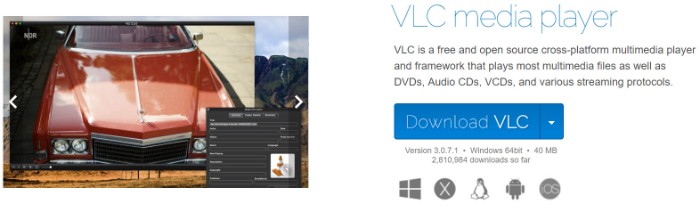
第2步转到https://vlc-bluray.whoknowsmy.name/下载密钥数据库和AACS动态库.请注意,您应该下载用于VLC 32位的32位文件和用于VLC 64位的64位文件.
下载后,两个文件-密钥数据库文件(KEYDB.cfg)和AACS动态库Windows计算机上应该已经存在文件(libaacs.dll).

步骤4. 转到“ C:\ Program Files \ VideoLAN \ VLC”,然后将下载的“ libaacs.dll”文件放入其中.如果运行32位VLC,则需要在“ C:\ Program Files(x86)”中找到VLC目录.
第5步.现在,您可以轻松启动VLC并使用它在Windows上免费播放蓝光光盘.只需单击“媒体”>“打开光盘”>“蓝光”.
VLC可以在Mac上播放蓝光电影吗?-是的
VLC是免费的Mac Blu-ray播放器之一.在这一部分中,将在下面的步骤中详细介绍在Mac上使用VLC播放蓝光电影的方法.与Windows计算机上的类似.
步骤1. 从Videolan.org下载Mac OS X的最新版本的VLC.
步骤2. 转到: https 😕/vlc-bluray.whoknowsmy.name/并获取两个必要文件.
*1.KEYS数据库*
Mac OS:将“ KEYDB.cfg”放在〜/Library/Preferences/aacs/中(如果不存在则创建它).
*2.AACS动态库*
Mac OS:在VLC上单击鼠标右键,选择“显示软件包内容”,然后将“ libaacs.dylib”文件放入“ Contents/MacOS/lib/”(如果需要,请创建该文件)它不存在).
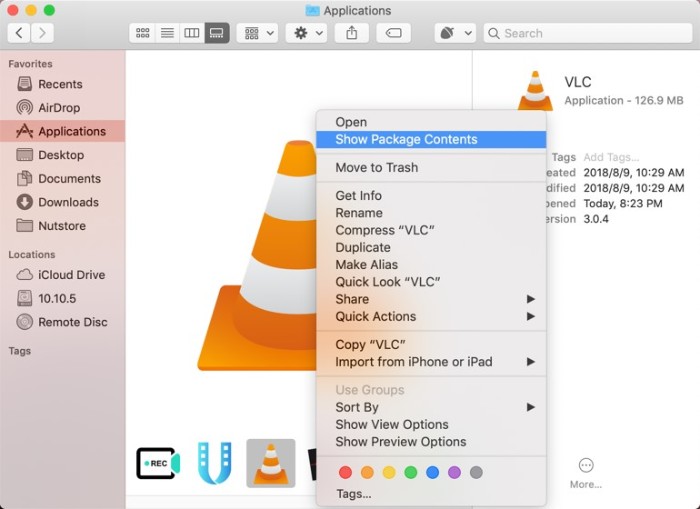
步骤3. 运行VLC,然后将Blu-ray光盘插入Blu-ray驱动器,然后使用VLC打开它,然后加密的Blu-ray电影将开始在VLC中播放.
在VLC中播放蓝光光盘时可能遇到的错误
即使您已成功安装VLC 3.0或更高版本并遵循了上述所有步骤,您仍可能会遇到类似以下错误:
•此蓝光光盘需要用于bd +解码的库,并且您的系统没有它.
•此蓝光光盘需要用于aacs解码的库,而您的系统没有它.
•在AACS配置文件中找不到有效的处理密钥.
•缺少AACS配置文件!
•您的输入无法打开.
•VLC会继续加载蓝光,但没有任何内容.
这是因为VLC媒体播放器不支持所有的商业蓝光光盘,因此您可能会不时遇到问题.VLC只能处理其库中具有相应AACS密钥的光盘,但是蓝光光盘不会附带AACS和BD + DRM库和密钥,因为它们的发行商似乎把每个人都视为盗版者,即使您已经花钱了.钱只是为了欣赏电影.
因此,很难解决“ VLC无法播放蓝光”的问题.但是,在这种情况下,可以使用功能更强大的蓝光播放器软件在Windows和Mac计算机上播放蓝光.
使用VLC替代品在计算机上播放蓝光的最佳方法
如果您认为使用VLC播放蓝光光盘太复杂而无法处理,并且不想在VLC不会播放蓝光时面对问题,那么您一定会喜欢 VideoSolo蓝光播放器.
作为最好的蓝光播放器软件之一,VideoSolo蓝光播放器可以播放加密的蓝光光盘,蓝光文件夹以及 蓝光ISO映像,而无需下载任何其他文件.与VLC相比,播放蓝光光盘要容易得多.它支持播放高级音频,例如杜比,DTS,AAC,TrueHD,DTS-HD等.为了提供更好的用户体验,它提供了详细的导航和完整的播放控制,并允许用户选择自己喜欢的蓝光字幕,音轨和场景.在Windows和Mac计算机上播放期间.
此外,Windows版本可以用作DVD播放器和普通视频播放器.也就是说,您所有的BD光盘,DVD光盘和数字媒体文件都可以用VideoSolo Blu-ray Player加载.
此软件易于使用.您可以只插入蓝光光盘,然后打开程序进行播放.请按照以下3个步骤以最简单的方式播放Blu-ray.
# 步骤1.安装VideoSolo Blu-ray Player
单击上方的“下载”按钮可获得免费的Windows或Mac计算机上的VideoSolo Blu-ray Player的试用版.
# 步骤2.将Blu-ray光盘插入程序
将外部Blu-ray驱动器连接到您的计算机,然后将蓝光光盘插入驱动器.然后,单击“打开光盘”以将蓝光光盘加载到程序中.
您需要连接到Internet,以便该软件可以解码商业蓝光光盘上使用的复制保护.

# 步骤3.成功播放蓝光电影
加载后,您可以看到蓝光电影的封面.在这里,您可以选择标题,章节,音频轨道或字幕轨道.或者,您也可以直接单击“播放电影”以开始播放蓝光主要电影.

现在,无论您选择VLC媒体播放器还是VideoSolo蓝光播放器,都可以确认一件事.没错,您几乎可以在Window和Mac上观看几乎所有的蓝光电影.




